Le saviez-vous ? Les vidéos améliorées sont de véritables coffres à souvenirs. Ils permettent de conserver ces moments privilégiés et de les rendre encore plus spéciaux en les rendant plus clairs et plus détaillés. Imaginez comment des vidéos améliorées et de qualité peuvent donner de l'impact à nos vidéos. Cet article vous aidera à comprendre le fonctionnement de Remini Video Enhancer. C'est comme si vous donniez un coup de jeune à vos vidéos ! Avec Remini, vous pouvez retrouver vos souvenirs les plus chers et rendre vos vidéos superbes.
Plongeons ensemble et découvrons comment Remini peut transformer votre expérience de téléspectateur. Faites-nous confiance, vous serez étonné de voir comment Remini Video Enhancer peut le faire !
Dans cet article
Qu'est-ce que Remini Video Enhancer ?
Remini Video Enhancer est un outil fantastique qui améliore vos vidéos en les rendant plus claires et plus belles. Il utilise une technologie intelligente, comme l'apprentissage automatique, pour éliminer le flou, rendre les images plus nettes et améliorer la qualité générale des deux vidéos.
Remini Video Enhancer a gagné en popularité grâce à ses résultats étonnants en matière d'amélioration des vidéos. Il est devenu la solution de référence pour tous ceux qui cherchent à améliorer leurs vidéos, qu'il s'agisse de vieux souvenirs de famille ou de contenus professionnels à améliorer.
Vous avez deux possibilités pour utiliser Remini : une application pour votre téléphone et une version disponible en ligne. Remini Online utilise la technologie de l'intelligence artificielle pour améliorer la qualité des vidéos. Dans une application, que vous préfériez fixer des vidéos sur votre téléphone portable ou sur votre ordinateur, vous pouvez le faire où que vous soyez ! C'est très pratique !
Remini Video Enhancer est-il gratuit ?
Remini Video Enhancer n'est disponible que pour les utilisateurs abonnés - il n'est pas gratuit. Cependant, ils offrent une période d'essai gratuite de 7 jours avec des fonctions limitées avant que vous ne l'achetiez. Vous pouvez donc l'essayer et voir comment il fonctionne avant de vous engager dans l'abonnement.
Voici le plan d'abonnement pour Remini Video Enhancer :

Remini Video Enhancer évaluations et commentaires
Remini a reçu une note de 4,6 étoiles sur l'Apple Store avec 124 000 commentaires.
Avantages et inconvénients de Remini Video Enhancer
Avantages
Les optimiseurs vidéo alimentés par l'IA, tels que Remini Video Enhancer, présentent de nombreux avantages :
- Qualité vidéo améliorée. Il améliore la qualité vidéo en améliorant la résolution, en réduisant le bruit et en affinant les détails. De plus, il rend les vidéos en basse résolution plus nettes et améliore la clarté visuelle générale.
- Efficacité en termes de temps et de coûts. Par rapport à l'édition manuelle, les optimiseurs alimentés par l'IA permettent d'économiser du temps et de l'argent. Ils automatisent les processus, accélèrent les délais d'exécution et offrent des solutions plus rentables.
- Interface conviviale. Remini Video Enhancer offre généralement une interface facile à utiliser, ce qui le rend accessible aux utilisateurs ayant des compétences techniques variées. Ses commandes intuitives simplifient le processus d'amélioration de la vidéo.
- Cohérence et évolutivité. Les algorithmes d'IA garantissent une amélioration constante de la qualité sur plusieurs vidéos. Cette cohérence est essentielle pour les projets à grande échelle ou pour le traitement simultané de nombreuses vidéos.
- Préservation du contenu original. Il vise à maintenir l'authenticité du contenu original tout en améliorant sa qualité. Il n'altère pas le style original et n'introduit pas d'artefacts indésirables.
Inconvénients
- Limites de l'amélioration de base. Les capacités de Remini sont limitées lorsqu'il s'agit de répondre à des demandes avancées. Les tâches d'upscaling SDR vers HDR ne sont pas prises en charge, ce qui limite sa fonctionnalité à une amélioration de base.
- Absence d'amélioration audio. Malheureusement, Remini ne propose pas d'options pour améliorer le son des vidéos. L'accent est mis principalement sur les améliorations visuelles.
- Contraintes temporelles en ligne. Remini peut prendre plus de temps pour achever les processus d'amélioration en tant qu'outil basé sur le web qu'en tant qu'outil de bureau. Cette dépendance à l'égard de la connectivité Internet peut prolonger le temps nécessaire aux améliorations.
- Défis posés par les fichiers volumineux. Remini n'est peut-être pas la solution optimale pour améliorer les fichiers vidéo volumineux. Le traitement d'une vidéo individuelle de plus de 60 Mo peut poser des difficultés ou des limites à l'outil.
Comment utiliser Remini Video Enhancer
Avec Remini, vous pouvez améliorer vos vidéos en utilisant son application et son site web/en ligne. Si vous voulez quelque chose de facile à utiliser, optez pour l'application Remini. Elle est plus simple que la version web pro. L'application Remini est un bon choix pour corriger rapidement les vidéos floues sur votre téléphone. De plus, il est facile de partager vos vidéos nettes sur Facebook ou Twitter directement à partir de l'application afin que vous puissiez les montrer à vos amis et à votre famille.
Guide de l'application Remini Video Enhancer
Voici la procédure étape par étape pour améliorer vos vidéos si vous utilisez l'application Remini Video Enhancer :
Étape 1. Téléchargez et installez l'application Remini sur Google Play Store ou Apple App Store.
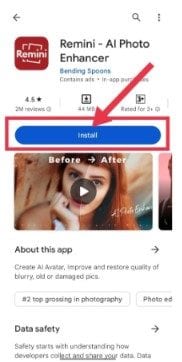
Étape 2. Après l'installation, ouvrez l'application. Vous verrez le bouton « Vidéos » en haut à droite pour choisir une vidéo que vous voulez améliorer à partir de votre galerie.
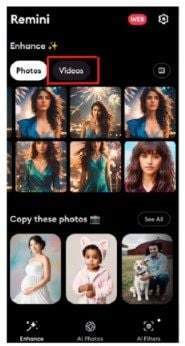
Étape 3. Vous serez dirigé vers la galerie. Après avoir choisi votre vidéo, cliquez sur le bouton « Améliorer » pour commencer à améliorer votre vidéo.
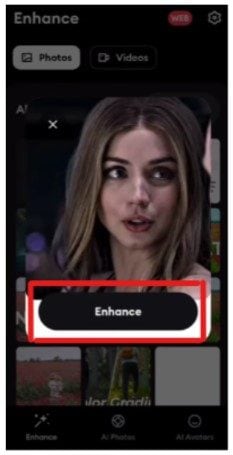
Étape 4. Quelques minutes suffisent pour améliorer vos vidéos. Après avoir amélioré votre vidéo, il téléchargera automatiquement vos vidéos améliorées.
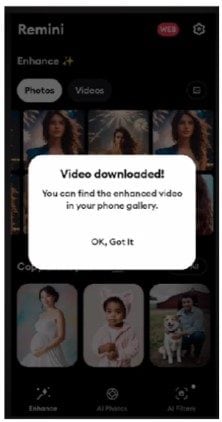
Guide de Remini Video Enhancer en ligne
Pour utiliser Remini sur votre ordinateur, utilisez votre navigateur web pour accéder au site web officiel de Remini. Veuillez noter que vous avez besoin d'un abonnement pour utiliser Remini Video Enhancer. Ensuite, suivez les étapes suivantes :
Étape 1. Télécharger la vidéo. Si vous voyez le bouton « Charger », cliquez dessus et sélectionnez la vidéo que vous souhaitez améliorer.
Étape 2. Choisir des améliorations Remini propose différentes options d'amélioration. Choisissez ceux qui correspondent le mieux à votre vidéo.
Étape 3. Appuyez sur le bouton « Améliorer » et laissez Remini opérer sa magie. Ses algorithmes d'IA améliorent votre vidéo en temps réel.
Étape 4. Télécharger la vidéo améliorée. Une fois l'amélioration terminée, téléchargez la vidéo améliorée sur votre appareil.
4 Meilleures alternatives comme Remini Video Enhancer en ligne
Remini Video Enhancer est un bon choix pour ceux qui ont besoin d'une solution pratique et simple pour améliorer leur vidéo. Cependant, Remini Video Enhancer n'est pas la solution idéale pour ceux qui souhaitent une personnalisation plus professionnelle ou une thérapie d'amélioration vidéo avancée. C'est pourquoi il vaut mieux avoir une alternative que rien du tout. Avant de présenter ces 4 alternatives, nous allons effectuer une comparaison pour que vous puissiez facilement les comparer.
| Alternatives | Format supporté | Prix | Résolution |
| Wondershare Repairit Online | MP4, MOV, et 3GP | Essai gratuit et 9,99 $ par mois | Mendier des vidéos en Full HD, 4K et 8K |
| Cutout.pro | MP4, AVI, MKV, MOV | Offre 5 crédits gratuits et 5$/mois (40 crédits) ou 9,90$/mois (100 crédits) | Amélioration de la résolution vidéo jusqu'à 2K |
| Vmake AI Video Enhancer | MP4, AVI, et MOV | Offre 5 crédits gratuits et 3,99 $/mois (20 crédits) ou 16,99 $/mois (100 crédits) | Transcoder les films de faible qualité en haute définition, 30 images par seconde (4K) |
| TensorPix | MP4, AVI, MOV | Offre d'essai gratuit et 12,10 $/mois | Améliorez vos vidéos avec la meilleure qualité 4K |
1. Wondershare Repairit Online
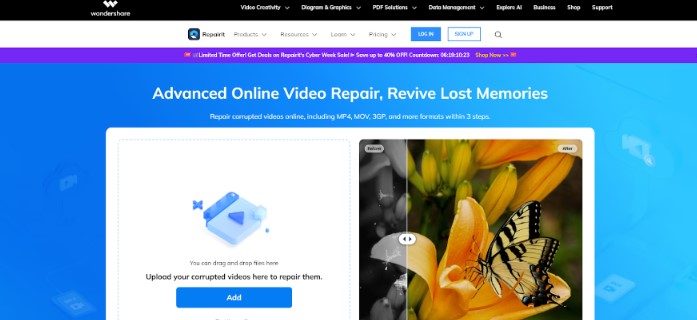
Wondershare Repairit Online présente une solution efficace pour améliorer vos vidéos. Ce qui le rend spécial, c'est qu'il ne se contente pas d'améliorer vos vidéos, vous pouvez également utiliser cet outil pour réparer vos vidéos corrompues. Incroyable, non ? Réparer + améliorer avec un seul outil ! Avec l'aide de cet outil, vous pouvez rapidement restaurer des vidéos MP4, MOV et 3GP. Il permet également de fixer jusqu'à 150 fichiers vidéo par mois d'utilisation si vous avez payé pour cela et offre une fonction de prévisualisation vidéo de 10 secondes avant d'enregistrer les fichiers fixés. Il excelle en termes de sécurité des données et de performance et est non seulement rapide mais aussi fiable. Enfin, vous pouvez accéder à cet outil sur les plateformes Mac et Windows.
Caractéristiques principales
- Veillez à ce que la qualité visuelle globale reste intacte et parfaite pendant toute la durée de la lecture.
- Réparez facilement des vidéos en Full HD, 4K et 8K prises avec divers appareils photo ou modèles de smartphones, en garantissant que la qualité d'origine est préservée et inaltérée.
Le mode d'emploi détaillé de Repairit-Online Video Repair pour réparer vos vidéos endommagées est fourni ci-dessous. Pour constater les effets par vous-même, suivez les instructions suivantes.
Étape 1. Commencez par sélectionner et ajouter au logiciel les vidéos que vous souhaitez améliorer.

Une barre de progression affichant les détails de la vidéo et l'état du téléchargement s'affiche une fois la sélection effectuée.

Étape 2. Après le téléchargement de la vidéo, la procédure de réparation commence automatiquement. Ce logiciel peut réparer efficacement la plupart de vos vidéos.

Étape 3. Une fois la réparation terminée, votre vidéo corrigée et améliorée s'affiche. Vous pouvez la prévisualiser et enregistrer la vidéo réparée et améliorée. Si vous avez d'autres vidéos à améliorer ou à réparer, vous pouvez choisir de réparer une autre vidéo.

Voici la vidéo améliorée avant et après l'utilisation de Wondershare Repairit :
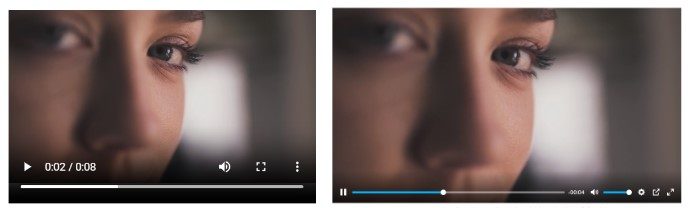
2. Cutout.pro
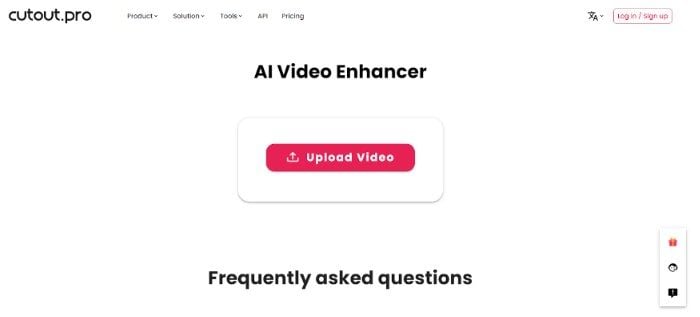
Cutout.pro est une plateforme utilisant l'IA pour l'édition vidéo simple. Il s'appuie sur l'intelligence artificielle pour automatiser les tâches. Les résultats de Cutout AI video enhancer sont au format mp4. Il propose également divers outils d'IA qui facilitent les tâches telles que l'amélioration des photos, la diffusion de l'arrière-plan, etc. Il prend en charge les formats MP4, AVI, MKV, MOV, etc.
Caractéristiques principales
- Améliorez la qualité des vidéos en augmentant la résolution pour les vidéos de faible qualité telles que 240p, 360p ou 480p.
- Réduit facilement le bruit et les flous de bougé et améliore considérablement la résolution vidéo jusqu'à 2K à 30 images par seconde. Aucune compétence technique n'est nécessaire. Rendez vos vidéos plus nettes et plus claires.
- Idéal pour les cinéastes qui souhaitent obtenir des images de qualité professionnelle. Améliorez la résolution vidéo, supprimez les flous et peaufinez les vidéos pour une finition impeccable.
- Utilisez des éditeurs vidéo en ligne avancés pour améliorer les vidéos personnelles comme les vacances en famille ou les mariages. Améliorez vos séquences grâce à des fonctions telles que l'upscaling et la stabilisation pour obtenir des résultats impressionnants.
Voici la vidéo améliorée avant et après l'utilisation de Cutout :
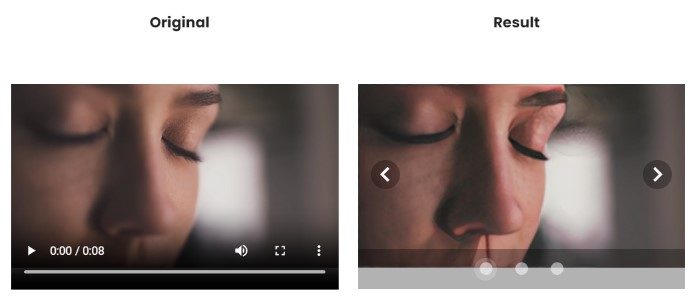
3. Vmake AI Video Enhancer
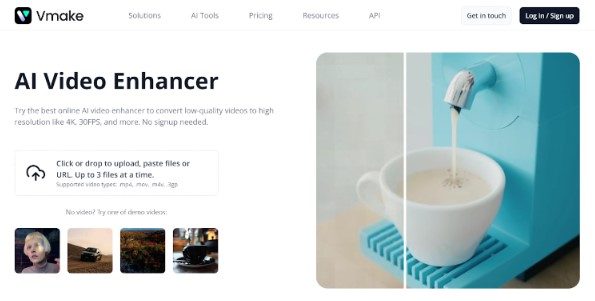
Vmake AI Video Enhancer Online améliore l'aspect des vidéos de mauvaise qualité en les corrigeant automatiquement. Il vous suffit de télécharger votre vidéo et le logiciel corrige des éléments tels que la luminosité et la netteté. Une fois la correction effectuée, vous pouvez voir à quoi elle ressemble et choisir comment l'enregistrer. Il permet de rendre les vidéos plus impressionnantes sans modifier leur format d'origine. Vmake prend en charge différents types de vidéo tels que MP4, AVI et MOV. Il dispose également d'autres outils tels que la suppression des arrière-plans et l'amélioration des photos, ce qui le rend encore plus utile.
Caractéristiques principales
- Les vidéos détaillées et améliorées laissent une forte impression.
- Offrez des visuels de qualité qui correspondent aux attentes des utilisateurs. Des vidéos claires et colorées montrent que vous êtes soucieux de la qualité.
- Améliorer la qualité de la vidéo pour maintenir l'intérêt des spectateurs. Les visuels attrayants suscitent l'intérêt des gens.
- Utilisez un amplificateur de qualité pour faire ressortir les vidéos, afin que davantage de personnes s'y intéressent et soient intéressées par l'achat.
Voici la vidéo améliorée avant et après à l'aide de Vmake :
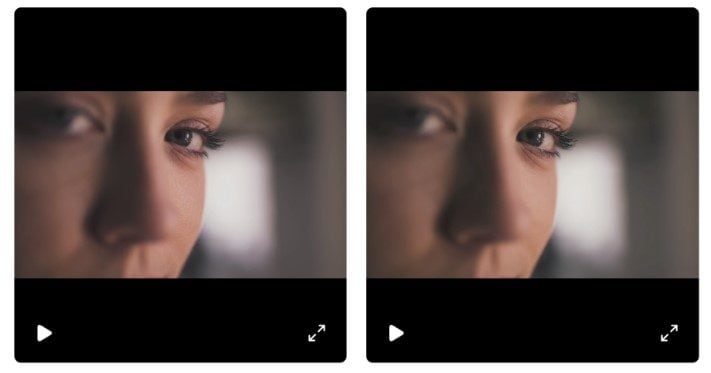
4. TensorPix
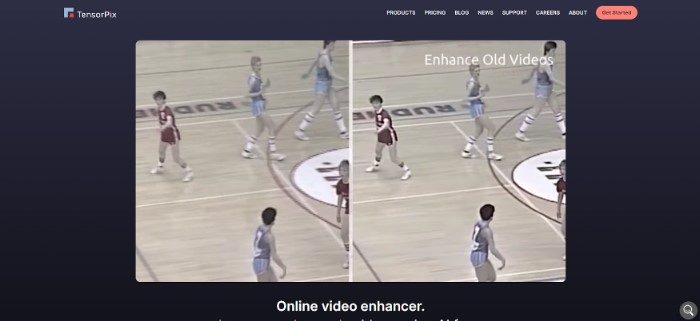
TensorPix est un outil d'amélioration vidéo par IA disponible en ligne. Il permet de corriger les détails flous, la faible résolution et d'autres problèmes vidéo courants. Cet optimiseur de qualité utilise des algorithmes vidéo intelligents pour améliorer les vidéos. De plus, il fonctionne très rapidement grâce à de puissants serveurs en nuage. Il peut traiter plusieurs vidéos simultanément et fonctionner 100 fois plus vite qu'un ordinateur ordinaire. Vous pouvez même l'utiliser sur votre smartphone, ce qui est très pratique. Que vous soyez débutant ou professionnel, TensorPix est un outil très convivial.
Caractéristiques principales
- Rendez vos vidéos jusqu'à 4 fois plus nettes en un seul clic.
- Transformez n'importe quelle vidéo en 60 images par seconde. Vous pouvez également créer des vidéos au ralenti qui semblent naturelles, sans pauses bizarres.
- Nettoyer les vieux films 8 mm ou 16 mm en éliminant la saleté et le scintillement.
- Corrigez les couleurs, atténuez les lignes vidéo et supprimez les motifs étranges pour que vos lèvres aient l'air naturelles et propres.
Voici la vidéo améliorée avant et après l'utilisation de TensorPix :
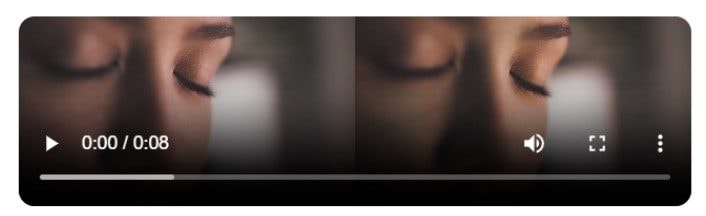
Conclusion
Remini Video Enhancer est comme une baguette magique pour les vidéos, les rendant plus claires et plus vivantes. Il utilise des technologies intelligentes pour améliorer la qualité et compte des millions d'utilisateurs dans le monde entier. Bien qu'il ne soit pas gratuit, il offre une période d'essai de 7 jours. Les avantages sont notamment une meilleure qualité vidéo, une interface conviviale et la préservation du contenu original. Mais il peut s'avérer difficile d'effectuer des modifications avancées et de traiter des fichiers volumineux. Remini est facile : l'application est simple, tandis que la version en ligne offre plus de contrôle. Vous cherchez des alternatives ? Wondershare Repairit online corrige et améliore les vidéos, Cutout simplifie l'édition avec l'IA, Vmake améliore les vidéos de faible qualité et TensorPix est un améliorateur d'IA rapide. N'oubliez pas que Remini convient à un usage quotidien, mais qu'il peut ne pas répondre aux besoins des professionnels en matière d'édition.
FAQ
-
Quels sont les formats vidéo pris en charge par Remini Video Enhancer ?
Remini Video Enhancer prend en charge différents formats, notamment MP4, AVI, MOV, MKV, etc. Cette polyvalence permet aux utilisateurs de travailler avec différents types de fichiers vidéo pour les améliorer. -
Puis-je accéder à Remini Video Enhancer sur mon smartphone ?
Absolument! Remini propose une application pour les appareils mobiles et une version en ligne. Les utilisateurs peuvent accéder à leurs vidéos et les améliorer en utilisant l'application Remini sur leurs smartphones, ce qui garantit la flexibilité et la facilité d'utilisation. -
Y a-t-il une limite de taille pour les vidéos lorsque l'on utilise Remini Video Enhancer ?
Remini Video Enhancer peut ne pas être optimal pour améliorer des fichiers vidéo volumineux en raison de difficultés de traitement potentielles ou de limitations de l'outil. Il est conseillé de tenir compte de la taille de la vidéo et de choisir des fichiers plus petits ou de taille modérée pour un processus d'amélioration plus fluide.



